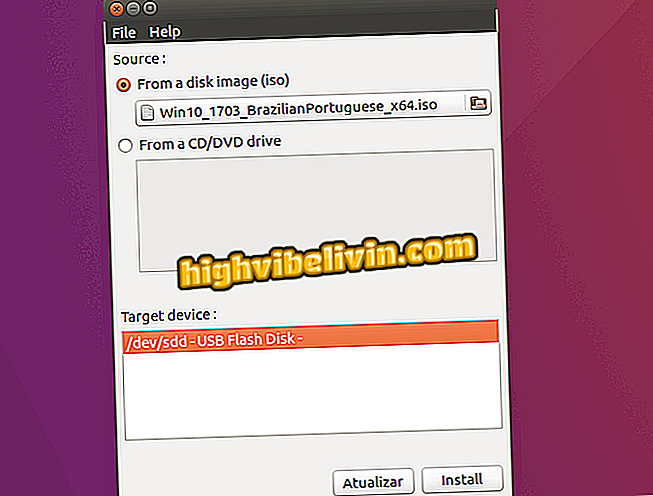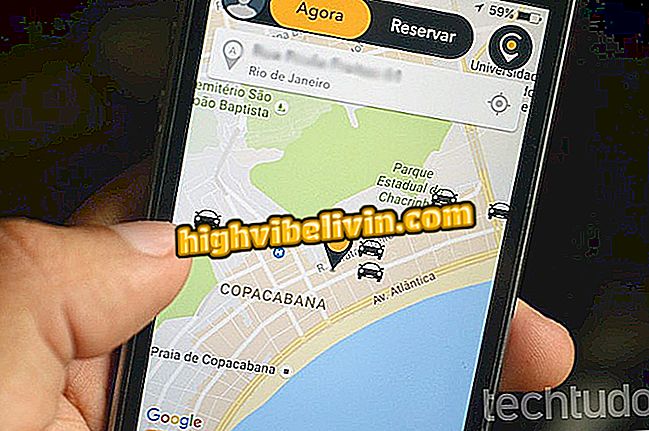Сазнајте како да прилагодите екран телевизора помоћу Цхромецаст-а
Цхромецаст није само за приказивање филмова, серија и фотографија из различитих извора стримовања. Када је неактиван, уређај шаље слике и информације о времену на ТВ екран. То је могуће захваљујући функцији 'Позадина', која вам омогућава да одаберете и прикажете на ТВ-у, слике и податке са различитих локација.
Цхромецаст: Побољшање квалитета емитовања из Цхроме-а
Иако се може чинити статичним, она је заправо врло динамична и може се конфигурирати према укусу корисника. Овај ће вам водич показати како да прилагодите свој ТВ екран помоћу Цхромецаст-а, погледајте га.

Ево како да прилагодите екран телевизора помоћу Цхромецаст-а
У суштини, опција Цхромецаст Бацкдроп вам омогућава да попуните ТВ екран са следећим садржајем:
- Ваши фото албуми (приватни или јавни) на Гоогле+. Можете укључити или искључити албуме, један по један;
- Слике са вашег Фацебоок налога, Флицкр;
- Вести из Гоогле Плаи банкарства;
- Радови галерија и музеја широм света преко Гооглеовог културног института;
- Сателитске слике неких од најтежих места до којих можете доћи на Гоогле картама Земље;
- Климатске информације;
- Фотографије из Гоогле+ заједнице.
А да бисте изабрали оно што ће Цхромецаст приказивати на телевизору, урадите следеће:
Корак 1. Укључите телевизор на који је повезан Цхромецаст;
Корак 2. Затим покрените Гоогле Хоме апликацију на телефону или таблету. На екрану програма додирните икону уређаја у горњем десном углу;

Приступање екрану уређаја у Гоогле Хоме апликацији
Корак 3. Додирните икону од три тачке на Цхромецасту. У менију који ће бити приказан, додирните опцију 'Бацкгроунд Сеттингс';

Приступање поставкама позадине за Цхромецаст
Корак 4. Прозор 'Позадина' ће приказати листу опција које можете активирати за приказ слика на ТВ екрану. Само додирните неку ставку, приступите њиховим поставкама и активирајте је;

Преглед опција које се могу приказати на ТВ екрану
Корак 5. На пример, да бисте омогућили приказивање фотографија на телевизору, додирните ставку Гоогле фотографије. На екрану за подешавање ставке, превуците тастер поред наслова десно, а затим означите албум који желите да прикажете;

Укључивање Гоогле фото приказа фотографија
Корак 6. Ако желите да видите слике које су на Фацебоок-у, додирните ставку 'Фацебоок'. На екрану који се појави, додирните 'Повежи' и телефонирајте потребне акредитиве и дозволе за приступ;

Стартинг Фацебоок Пхото Виев Енаблемент
Корак 7. Затим додирните 'Иоур Фацебоок', повуците тастер поред наслова на десно, а затим проверите албум који желите да прикажете. Да бисте се вратили на „Подешавања позадине“, додирните стрелице на врху апликације;

Омогућавање Фацебоок екрана на ТВ-у
Корак 8. Ако након много подешавања у подешавањима, пожалите и желите да вратите оригиналне опције, додирните ставку '' Уклони ваше поставке из позадине '' и потврдите додиром 'Уклони'.

Уклањање преференци у позадини
Тамо! Сада, када год желите, можете да изаберете шта желите да гледате на телевизору док је Цхромецаст у стању мировања. Изаберите и активирајте ставке које желите да видите или прикажете и оставите Цхромецаст.
Да ли је вредно куповине Цхромецаст-а? Коментар на.